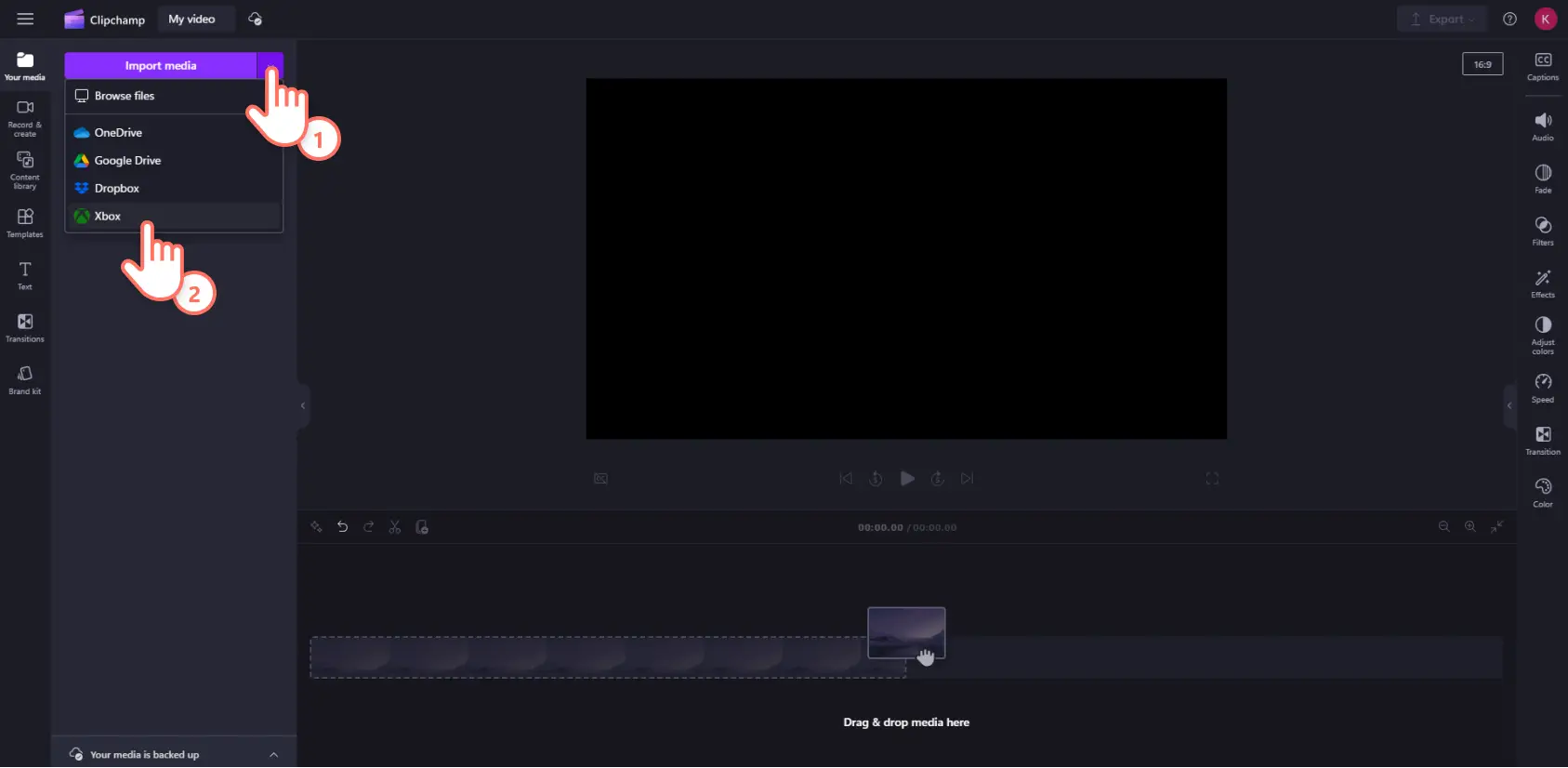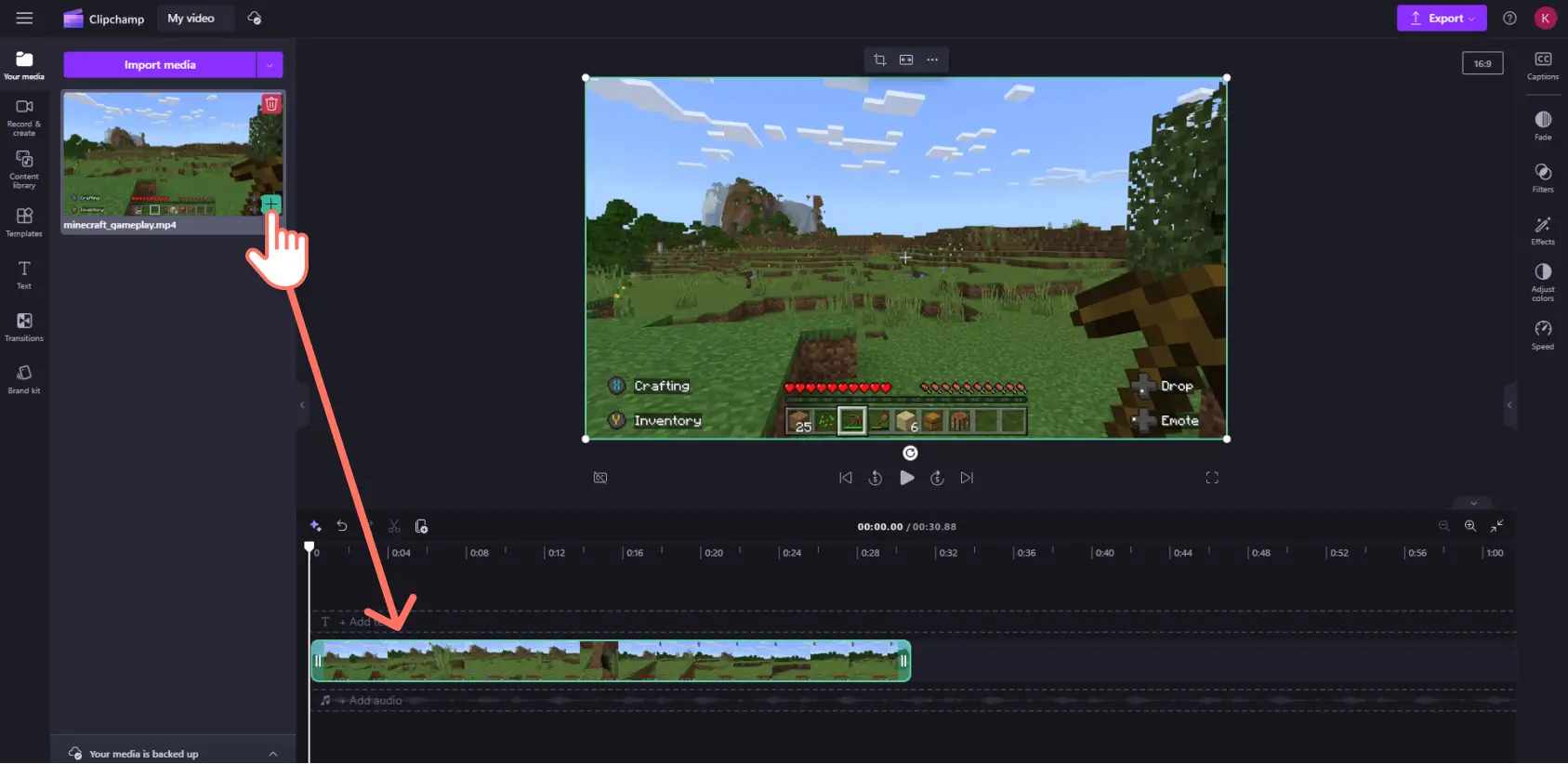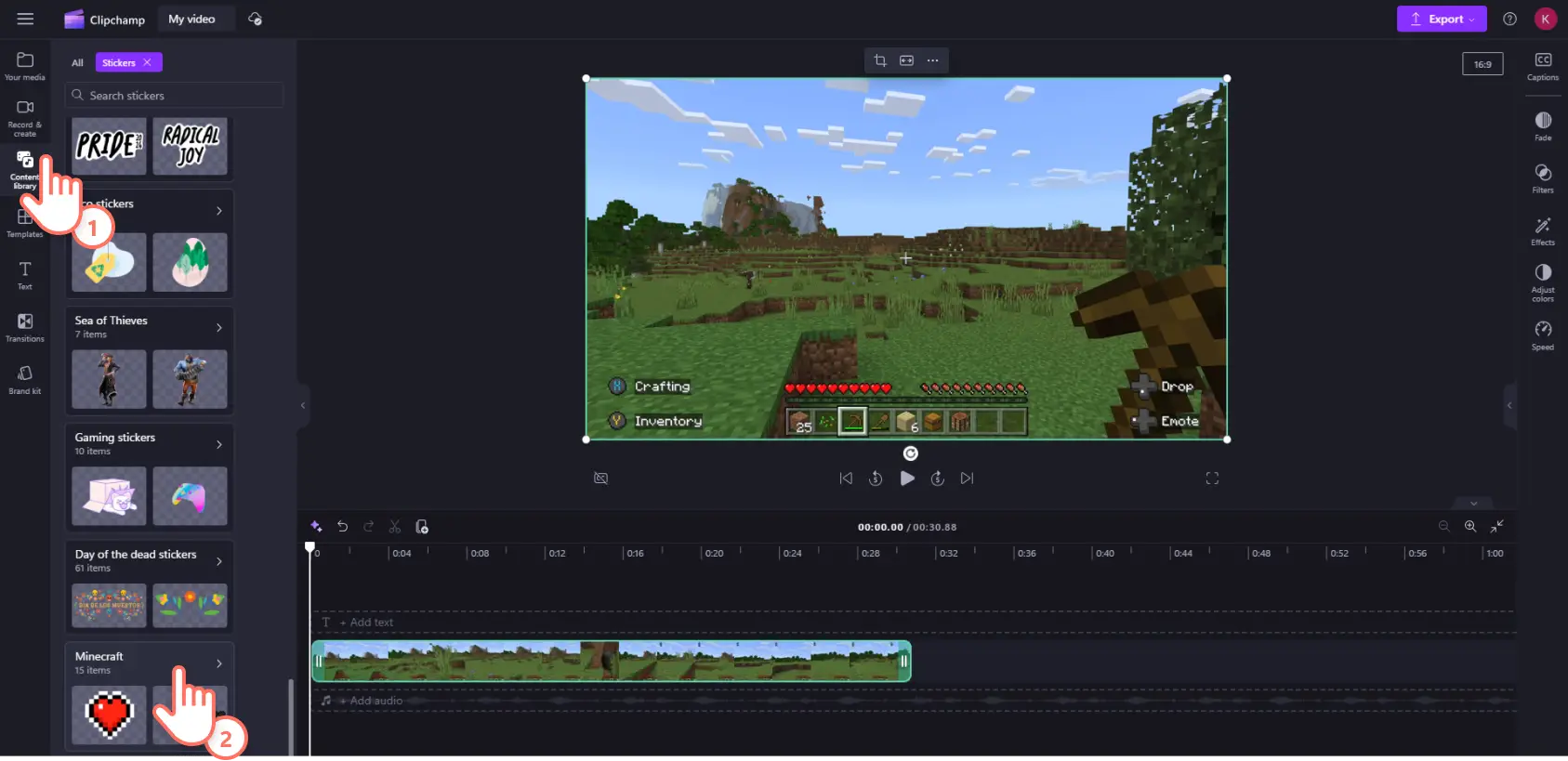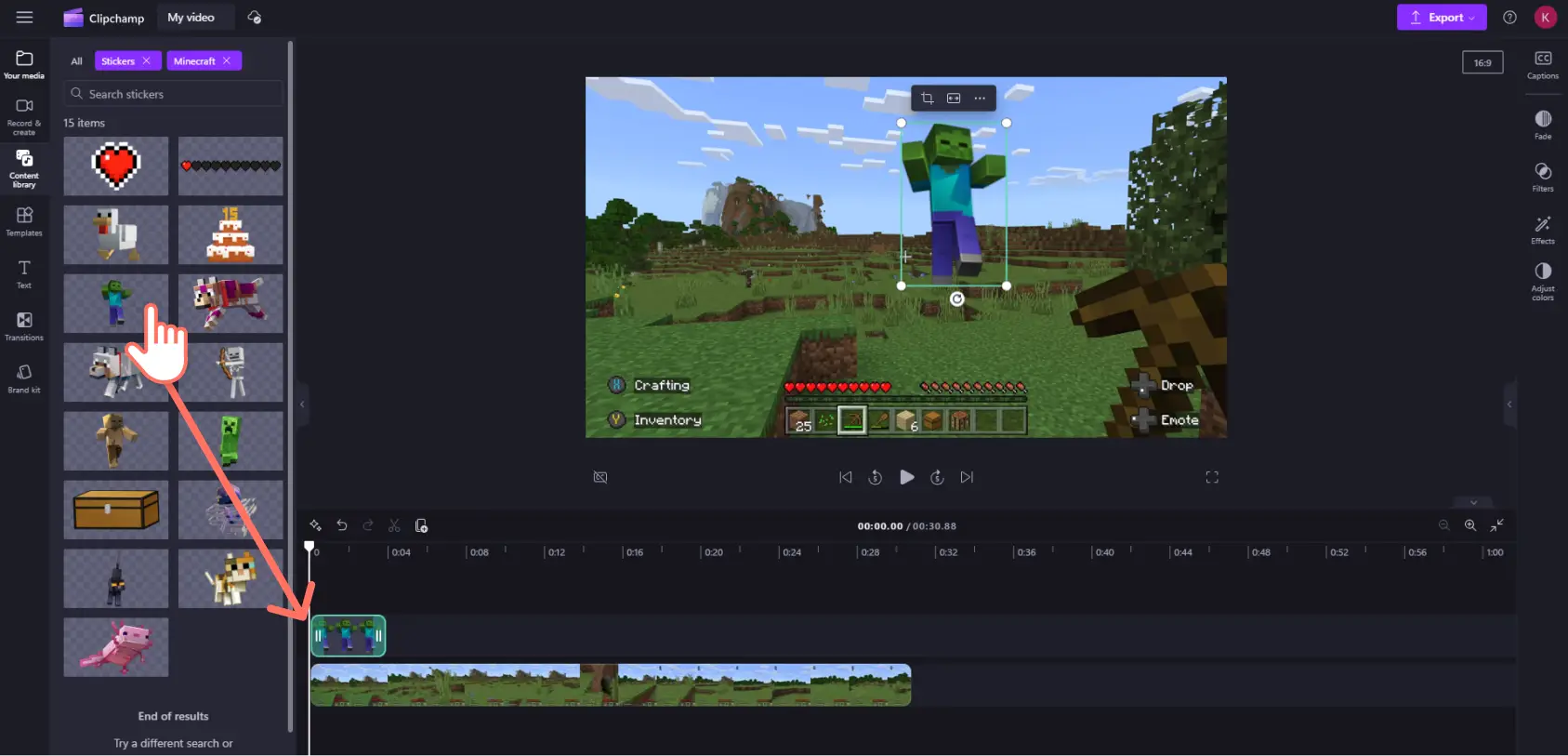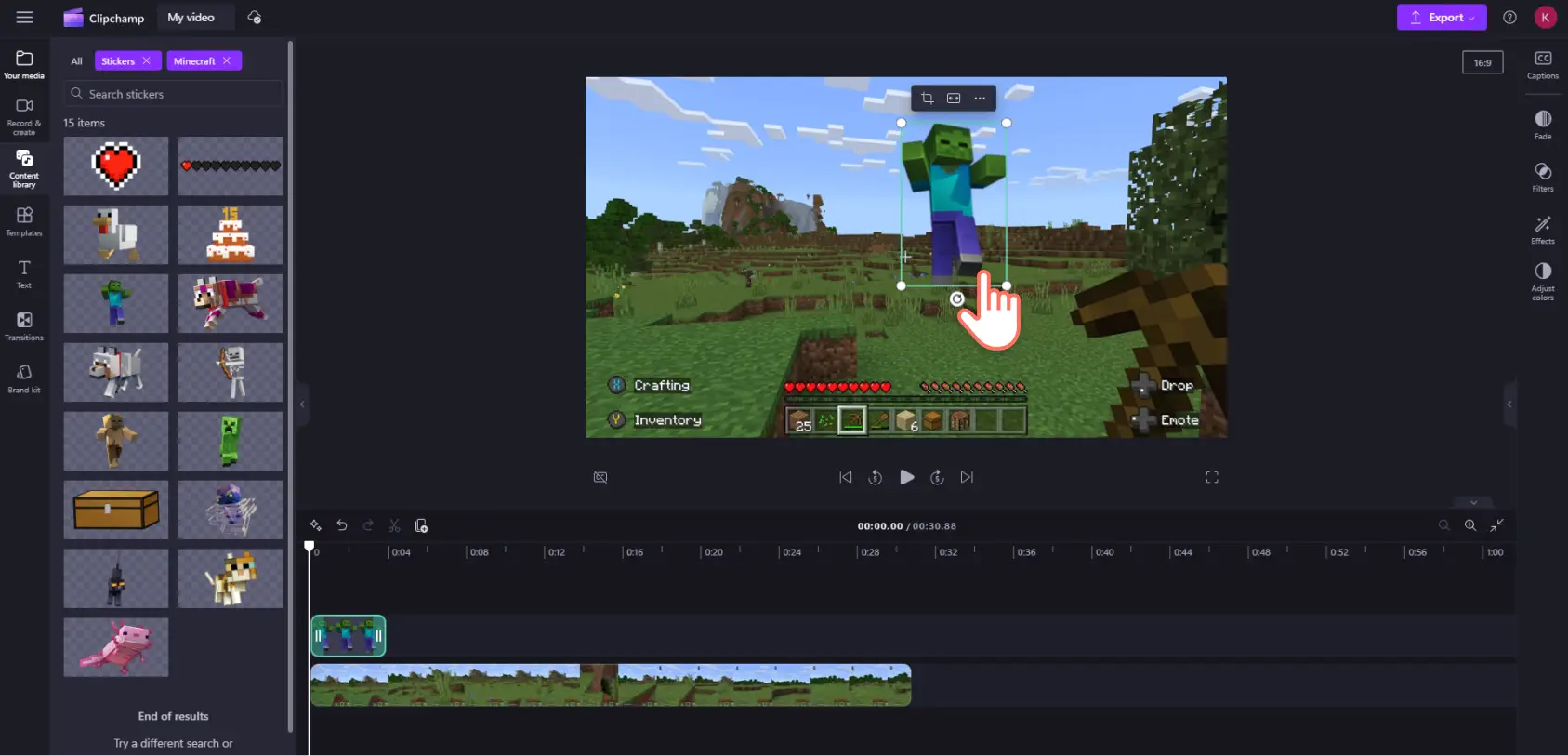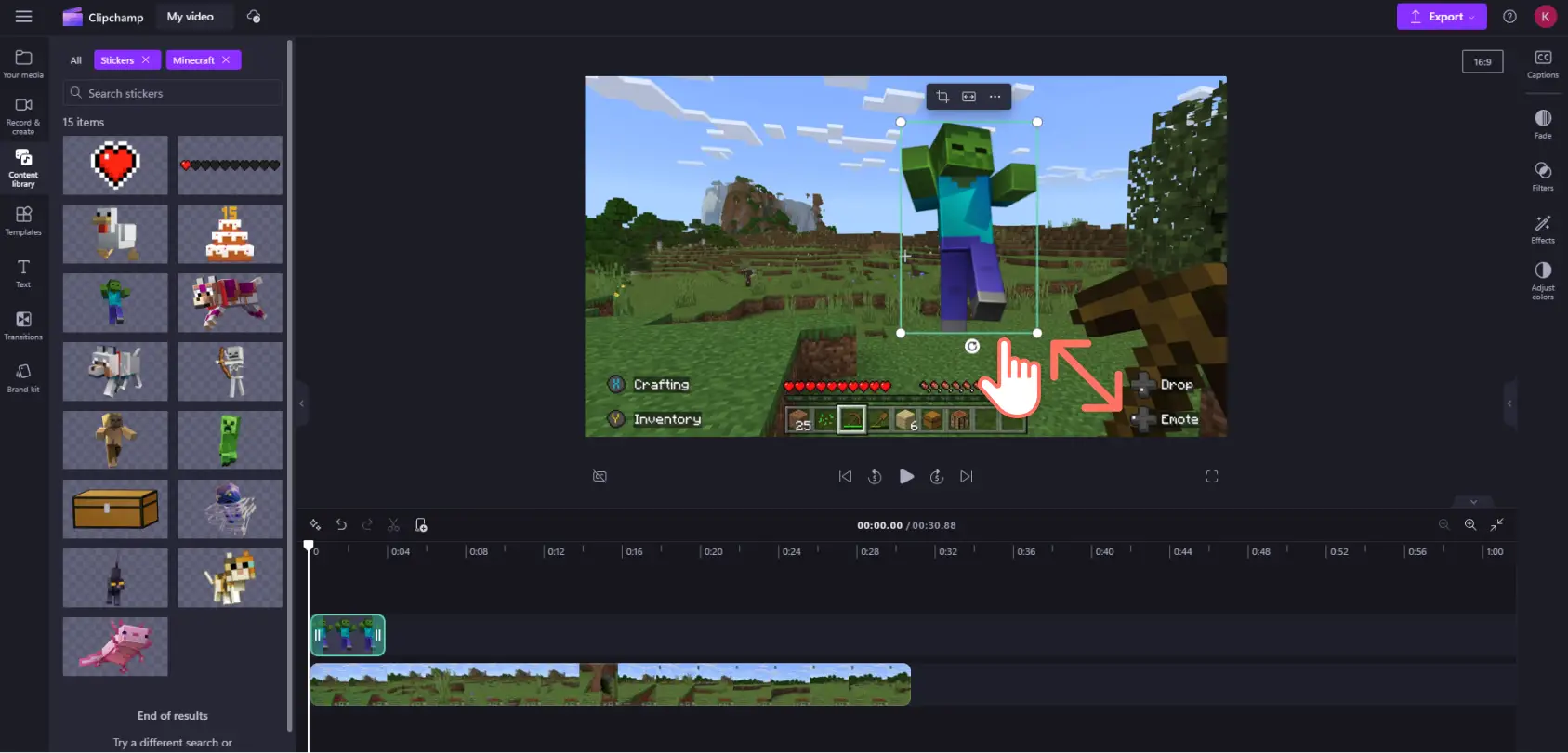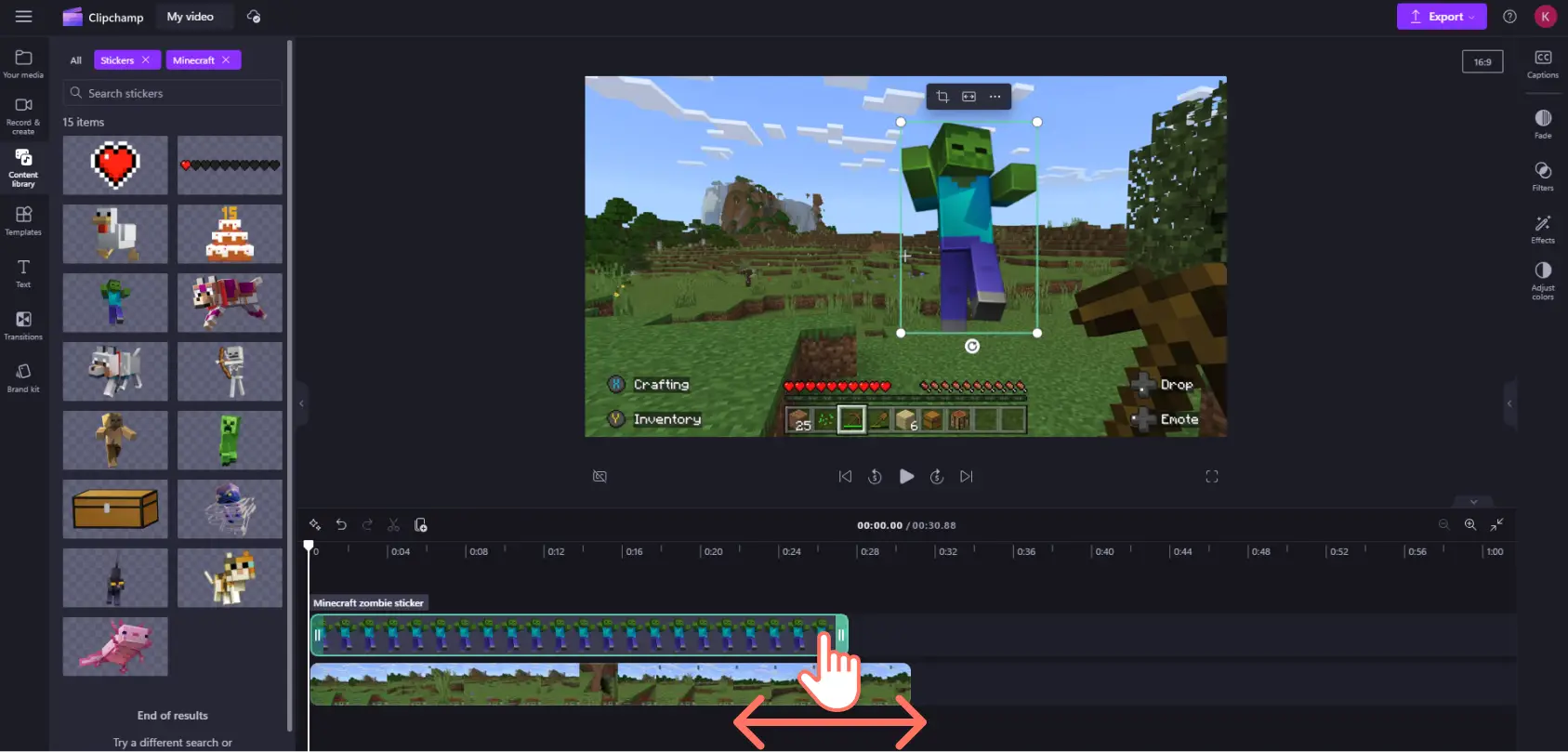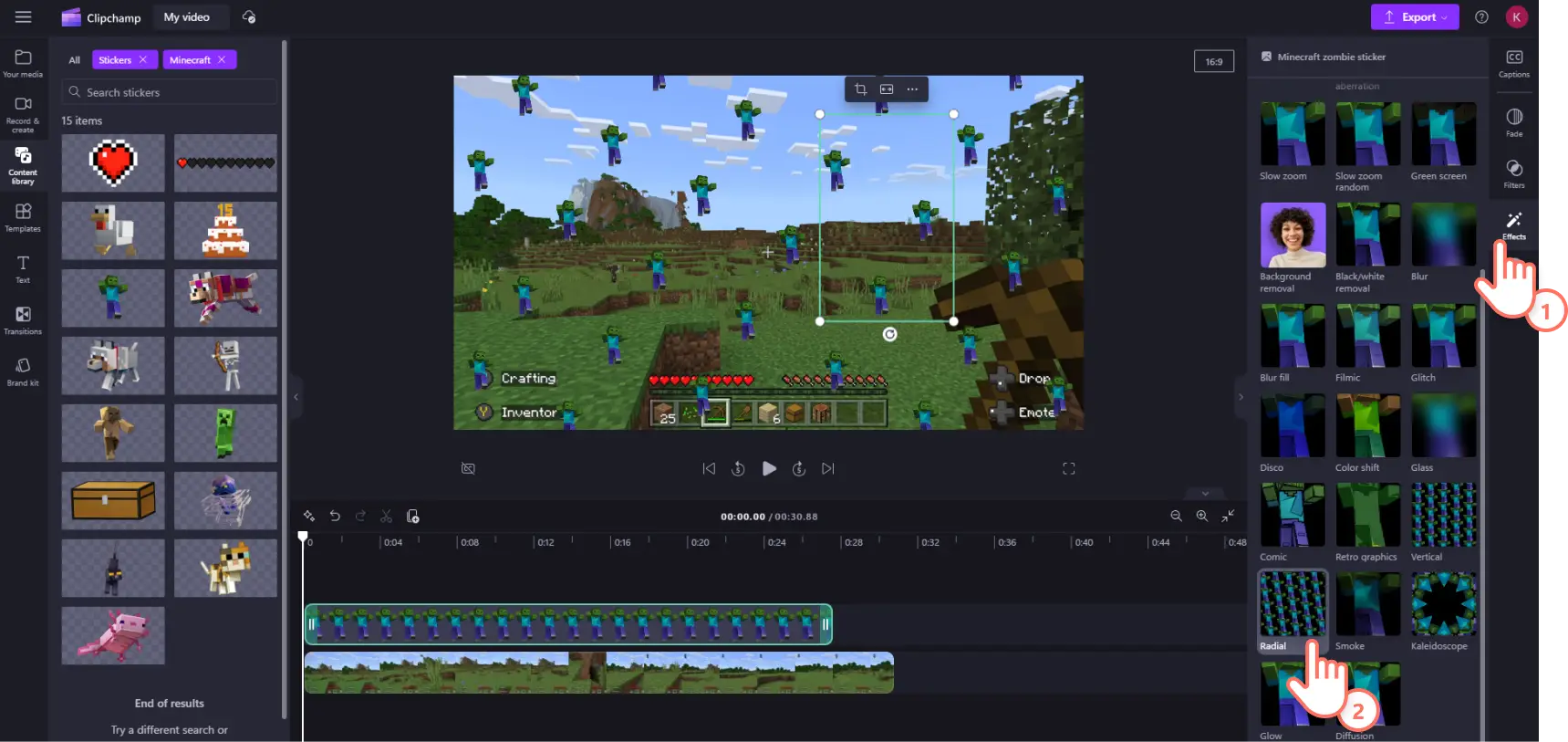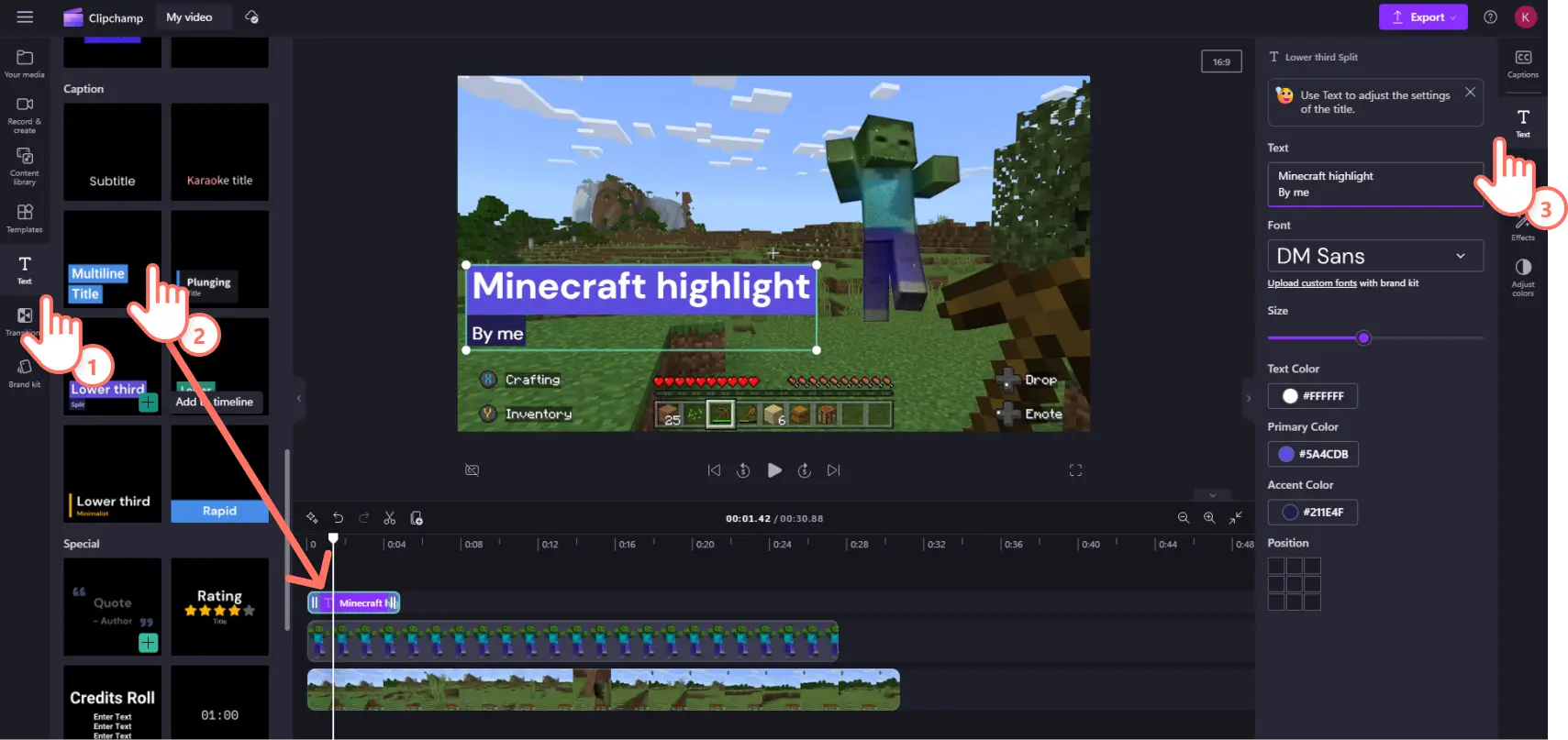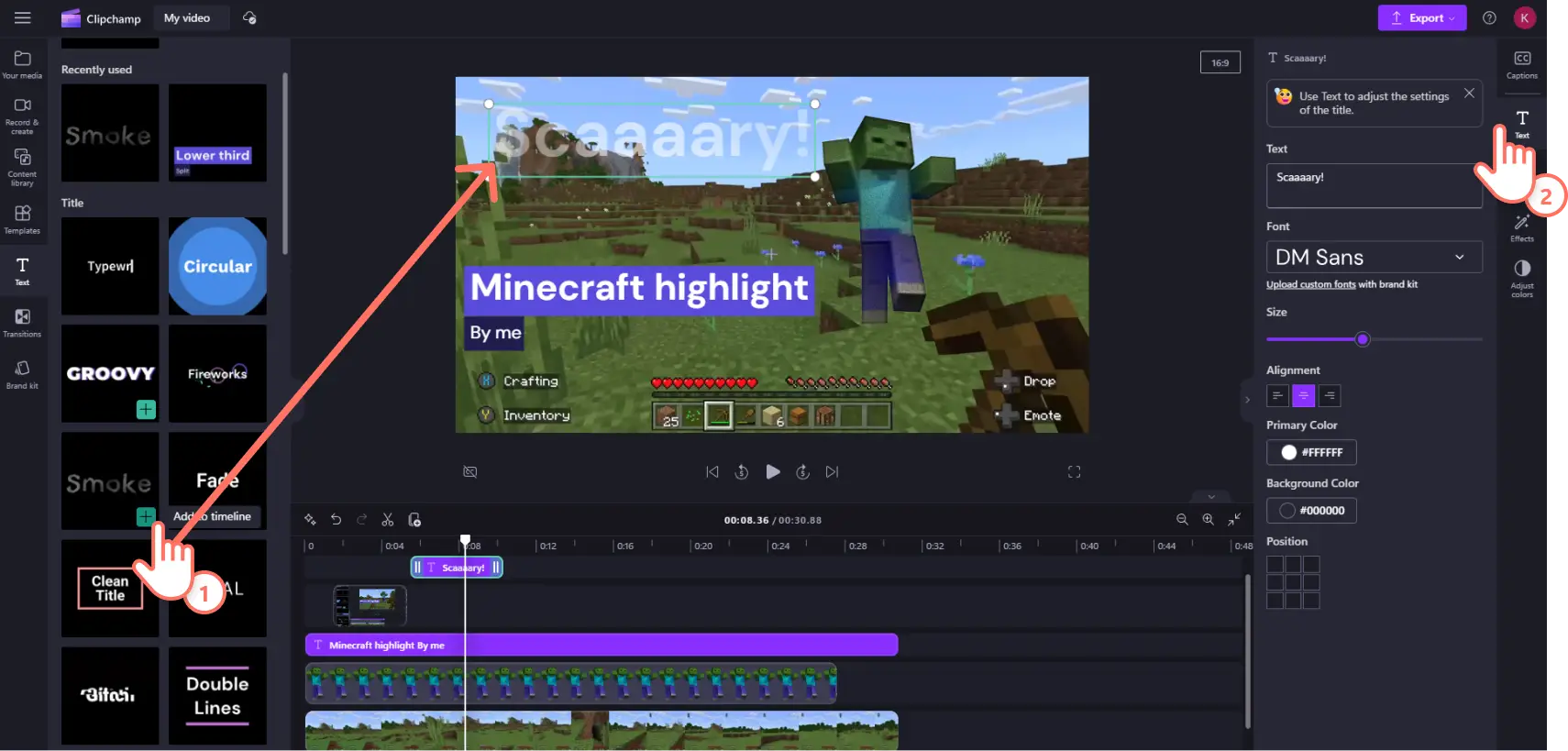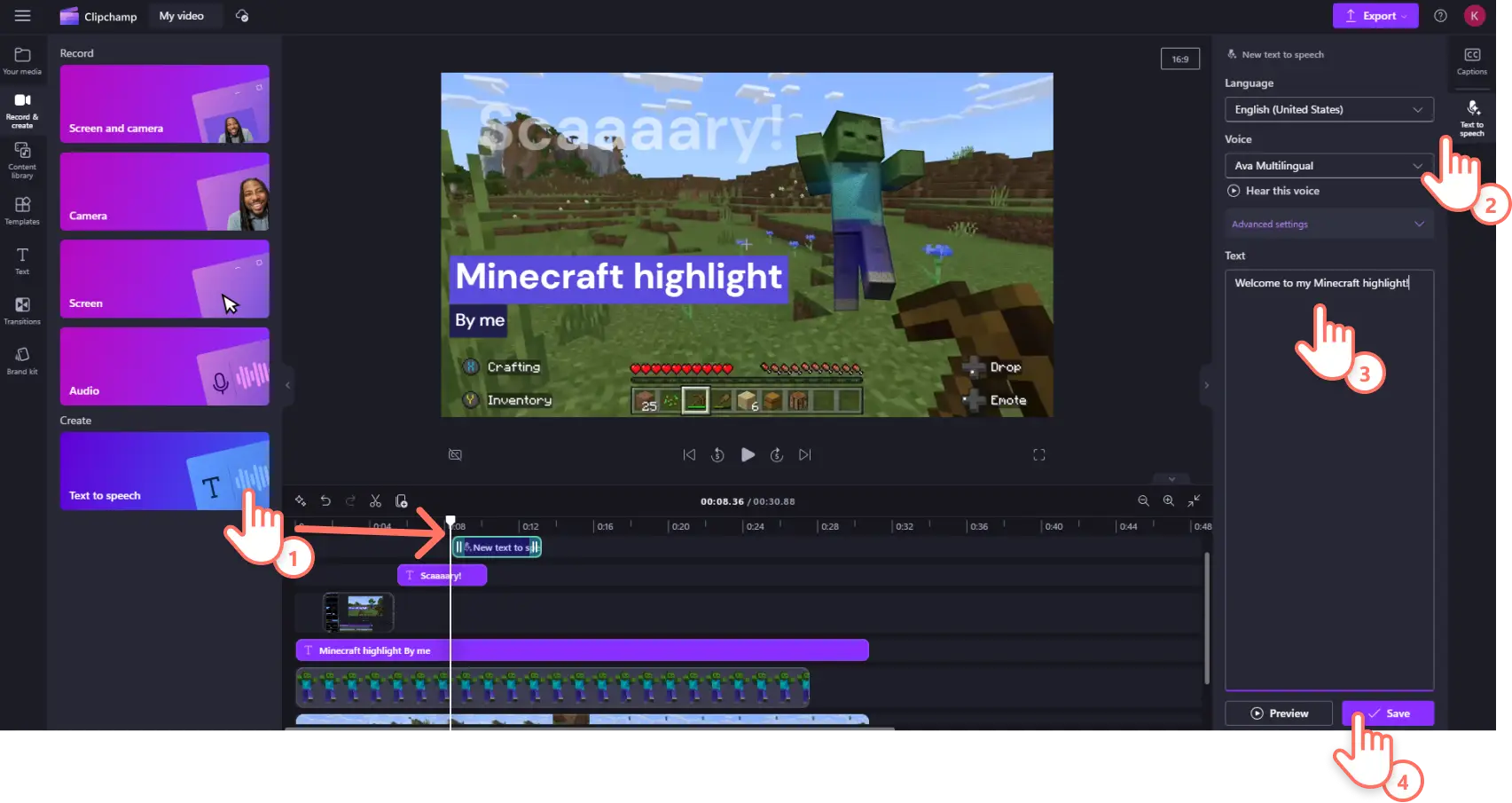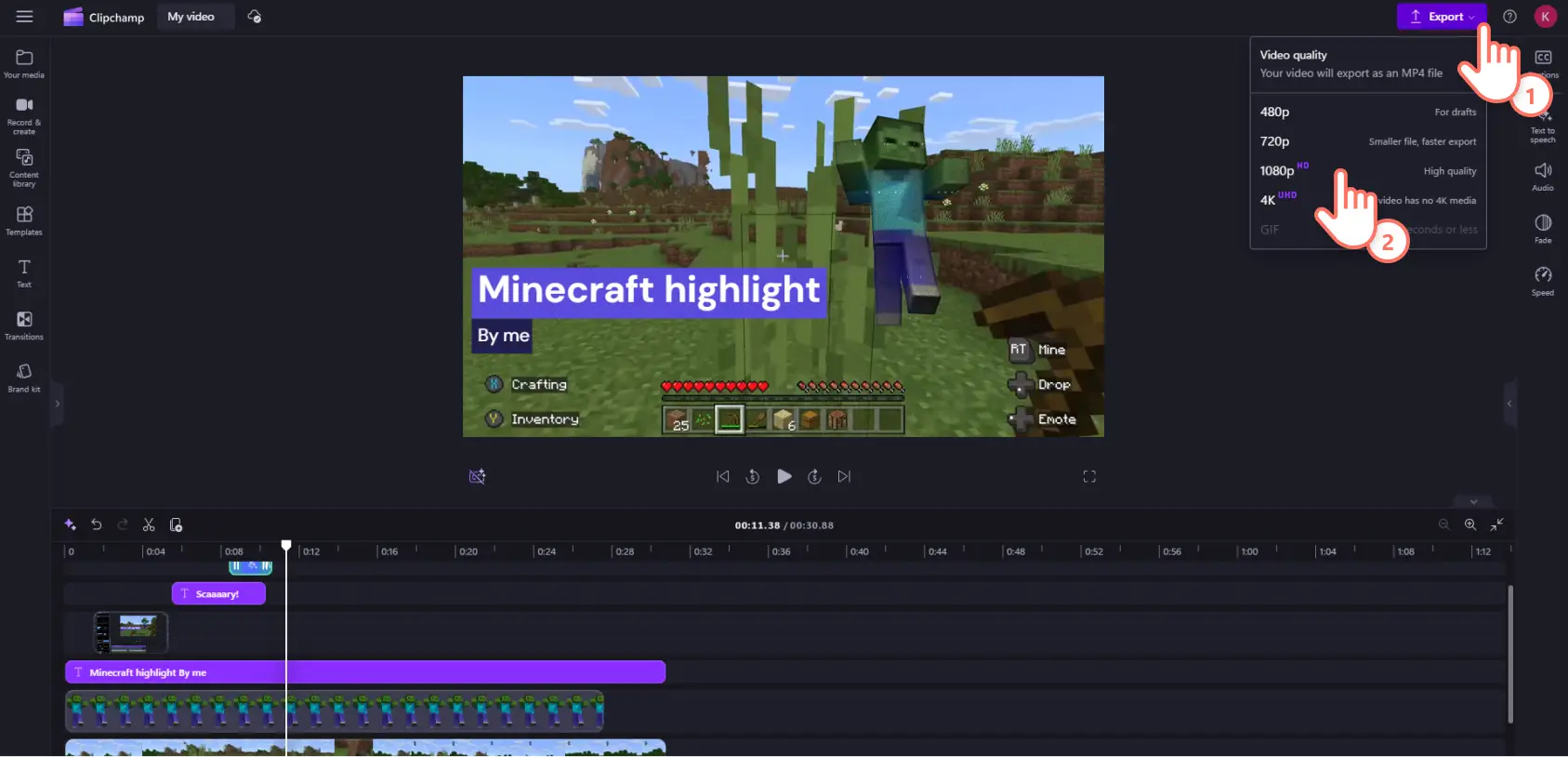Обратите внимание! Снимки экрана в этой статье сделаны в Clipchamp для личных учетных записей.В Clipchamp для рабочих и учебных учетных записей используются аналогичные принципы.
На этой странице
Приближается национальный день видеоигр.Что может быть лучше празднования с добавлением эксклюзивного контента Xbox в Microsoft Clipchamp?Нам нравится думать о себе как о редакторе видео для авторов, который создан авторами.Когда мы не снимаем видео, мы играем в игры или смотрим игровые видео, как и весь остальной мир.Игровой видеоконтент привлекает глобальную аудиторию размером 1,2 миллиарда зрителей.Многие игроки на платформах YouTube или Twitch используют Clipchamp в качестве предпочитаемого редактора игровых видео.
Это так же просто, как записать веб-камеру и создать ролики с реакциями на игры в формате картинка в картинке или клипы с лучшими моментами.Наша библиотека содержимого наполнена GIF-файлами, стикерами и бесплатными стоковыми видео и музыкой для создания привлекательных игровых клипов.
В этот национальный день видеоигр мы расширили наше партнерство с Xbox, добавив два эксклюзивных пакета контента из ведущих игр: Minecraft и Sea of Thieves.
Читайте дальше, чтобы узнать, как добавить новые стикеры и фоны в свое следующее игровое видео.
Обзор контента Minecraft в Clipchamp
Minecraft по-прежнему остается одной из самых популярных видеоигр спустя 13 лет после своего первого запуска.Более 166 миллионов активных игроков ежемесячно добывают блоки и создают кирпичи в трехмерной игре-песочнице.
Когда игроки Minecraft не играют в Minecraft, они смотрят видео о Minecraft.1/3 мальчиков, которые играют в Minecraft, регулярно смотрят на YouTube видео, связанные с Minecraft.Неудивительно, что игра также доминирует на платформах для прямых трансляций.Игра Minecraft транслировалась больше 11,9 миллиона часов за последние шесть лет на Twitch.
Независимо от того, уклоняетесь ли вы от криперов и скелетов в режиме выживания или добываете красный камень в ванильном режиме, вы можете персонализировать свои игровые правки с помощью наших новых стикеров и наборов заставок и концовок.
Избранные игровые стикеры Minecraft
Закончились стрелы в хардкорном режиме, но вам все же удалось нанести критический удар по зомби своей верной киркой?Отметьте победу стикером "Зомби".
Выжили в схватке с иссушителем, оставшись лишь с одним баллом здоровья?Используйте стикер со шкалой здоровья, чтобы подчеркнуть свою неуязвимость!
Броненосец только что сбросил чешую и теперь ваш прирученный бледный волк более живучий?Сообщите мобам, что вы готовы к бою, с помощью стикера с волчьей броней.
Избранные шаблоны игровых заставок и концовок
Создайте прохождение вашего нового мира в стиле Minecraft с помощью наших готовых шаблонов заставок и концовок.Просто выберите новую категорию Minecraft на вкладке "Шаблоны" на панели инструментов.Вы найдете цветные фоны и анимированный текст с предварительно загруженными стикерами крипера и скелета, которые вы можете изменять по своему усмотрению.Вы можете делиться стоковыми файлами для коммерческого и некоммерческого использования в социальных сетях и на других платформах.
Обзор контента Sea of Thieves в Clipchamp
Эта залихватская игра с грабежами сокровищ и свободой действий пережила очередное возрождение популярности после запуска поддержки на кроссплатформенного взаимодействия в этом году.
Sea of Thieves продемонстрировала показатели в 40 миллионов игроков на разных платформах и более 44 миллионов часов просмотра за последние 12 месяцев.Недавно запущенные режимы "Безопасные моря" и "Одиночные моря" устранили барьер входа для новых игроков.Теперь все больше и больше будущих пиратов отправляются в плавание в этой пиратской песочнице.
Неважно, отправляетесь ли вы в одиночное приключение на шлюпе или объединяетесь в команду на бригантине или галеоне.Вы можете создавать игровые клипы Sea of Thieves с использованием нашего набора стикеров, шаблонов видео и стоковых фонов для видео.
Избранные игровые стикеры Sea of Thieves
Добавьте водяной знак в свою потоковую передачу или выделите ее с помощью официального логотипа Sea of Thieves либо знаменитого пиратского флага.
Хотите похвастаться своим рассекателем завесы?Используйте этот стикер, чтобы объявить из своего вороньего гнезда, что вы покорили Tall Tales и получили скин "Проклятие Золотых берегов".
Недавно завершили свое первое плавание и отыскали вдалеке зарытые сокровища?Используйте этот стикер подзорной трубы, чтобы отпраздновать это событие.
Избранные стоковые фоны для видео Sea of Thieves
Рассказываете о победе своей фракции в эпичной всеобщей войне PVP?Оживите хаос с помощью этой крупной съемки выстрелов при пушечных перестрелках.
Вы встали на сторону Белль и сэра Артура Пендрагона или стали служителем Пламени?Расскажите свою историю "Возвращение проклятого" с помощью этого кинематографического кадра с капитаном Пылающее Сердце.
Недавно достигли 100 уровня верности и открыли благословение Сокровищ Афины?Используйте этот фон "Хранители сокровищ" для своего следующего видео в формате "картинка в картинке".
Добавление стикеров в игровые видео в Clipchamp
Шаг 1.Импортируйте свой файл мультимедиа или отправьте ресурс из Xbox
Перейдите на вкладку "Ваши медиаресурсы" и импортируйте игровой клип со своего устройства или непосредственно с Xbox.
После отправки материала перетащите его на временную шкалу.
Шаг 2.Выберите стикеры Minecraft или Sea of Thieves
Для поиска эксклюзивных стикеров для видеоигр Xbox откройте вкладку "Библиотека содержимого" на панели инструментов и прокрутите вниз, чтобы найти коллекцию Sea of Thieves или Minecraft.
Изучите коллекции стикеров и найдите тот вариант, который вы хотите использовать.Затем перетащите выбранный стикер на временную шкалу редактирования над видеоклипом.
Шаг 3.Настройте стикеры и добавьте эффекты
Чтобы настроить размер и положение стикера, нажмите на него в окне предварительного просмотра и перетащите его с помощью инструмента произвольного перемещения.
Чтобы настроить размер стикера, нажмите на угол и перетащите инструмент произвольного перемещения внутрь или наружу.
Чтобы изменить продолжительность демонстрации стикера, выберите его на временной шкале и перетащите зеленые маркеры влево или вправо, чтобы увеличить или уменьшить длительность.
Вы можете настроить стикер или фон, выбрав его на временной шкале, а затем щелкнув вкладку "Эффекты" на панели свойств.Для создания игрового ретро-стиля вы можете попробовать эффекты VHS, помехи и радиальные эффекты.
Шаг 4.Улучшите свое видео с помощью текста и эффектов
Укажите атрибуты своего контента с помощью информации в нижней трети.Откройте вкладку "Текст" на панели инструментов и выберите стиль текста.Перетащите его на временную шкалу над всеми остальными ресурсами.Откройте вкладку "Текст" на панели свойств, чтобы настроить шрифт, размер, цвет и другие параметры стиля.
Укажите ключевую информацию с помощью шаблонов с движением и анимированного текста.Откройте вкладку "Текст" на панели инструментов.Выберите анимированный стиль текста и перетащите его на временную шкалу.Введите текст и настройте стиль на вкладке "Текст" на панели свойств.
Создайте голосовое сопровождение для своего видео с помощью реалистичного озвучивания на базе ИИ.Откройте вкладку "Запись и создание" на панели инструментов, а затем выберите функцию преобразования текста в речь. На временной шкале появится текстовый слой.Выберите вкладку преобразования текста в речь на панели свойств, затем введите текст в текстовое поле и нажмите "Сохранить".Вы также можете настроить голос, темп и тон в раскрывающемся списке дополнительных параметров.
Шаг 5.Улучшите свое видео с помощью текста и эффектов
Перед сохранением нажмите кнопку воспроизведения, чтобы просмотреть все видео.Затем нажмите кнопку экспорта и выберите разрешение.Мы рекомендуем использовать разрешение 1080p для обеспечения наилучшего качества игровых видео.Платные подписчики, которые снимают в формате 4K, могут экспортировать результаты в разрешении 4K.Экспортируйте в OneDrive или на личное устройство либо отправляйте прямо на YouTube, если у вас есть игровой канал.
Не останавливайтесь на материалах Minecraft и Sea of Thieves. В Clipchamp есть множество возможностей для создания выделяющегося игрового контента к национальному дню видеоигр в этом году.Ознакомьтесь с нашим руководством по основным игровым моментам и полным руководством по видеороликами для игрового канала, чтобы найти список идей игровых видео и приступить к созданию.
Никогда раньше не снимали игровое видео, но хотите попробовать?Ознакомьтесь с нашими пошаговыми инструкциями по записи веб-камеры в сети, а затем просмотрите другие наши игровые шаблоны.
Начните работу с Clipchamp или скачайте приложение Microsoft Clipchamp для Windows.